Každý používateľ počítača sa môže stretnúť so situáciou, keď začne grafická karta zlyhávať. Najčastejšie to sprevádzajú viacfarebné artefakty na monitore. To znamená, že niektoré časti obrázka sa nemusia zobraziť a namiesto nich sa objavia nepochopiteľné grafické objekty. Tento problém nie vždy súvisí s konečným rozpadom grafického adaptéra - často ho môžete sami vrátiť do normálu.
Zbavenie artefaktov grafickej karty
Najskôr stojí za zmienku, že artefakty môžu vzniknúť z dvoch dôvodov, a preto závisia metódy „liečby“. Zlomené pixely sa môžu vyskytnúť v hardvéri alebo softvéri. V prvom prípade problém priamo súvisí so samotnou grafickou kartou a jej procesorom. V druhom prípade došlo k poruche na úrovni operačného systému a je najľahšie sa jej zbaviť.
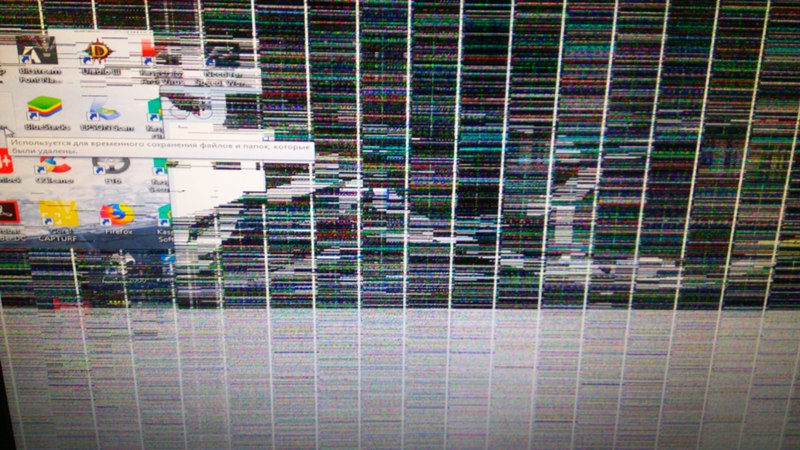
Hardvérové artefakty
Najčastejšie sa používatelia stretávajú s hardvérovými artefaktmi, keď sa mŕtve pixely objavia kedykoľvek počas prevádzky počítača a monitora - v prehliadači, náročnej videohre, počas zavádzania systému a v iných situáciách. Takýto problém môže vzniknúť z rôznych dôvodov: adaptér sa prehrial a zlyhal, grafická čipová sada sa „pohla“ z dosky alebo je nestabilný chladiaci systém.
Metóda 1: čistenie chladiaceho systému
Ak sa artefakty nezobrazia okamžite po zapnutí počítača, ale po chvíli, je pravdepodobné, že problém spočíva v chladiacom systéme. K tomu dôjde, ak sa tepelná pasta dlho nezmenila a prach nebol vyčistený. V tejto situácii bude celkom ľahké problém vyriešiť, ak ste pokročilý používateľ a viete, ako zaobchádzať s počítačom.

Postačí odstrániť kryt systémovej jednotky a posúdiť stupeň kontaminácie grafickej karty. Ak je celý chladič pokrytý prachom, musíte ho vyčistiť. Dodržiavajte nasledujúce pravidlá:
- Postup je potrebné vykonať pri úplne vypnutom počítači a tiež pri odpojení od elektrickej siete.
- Najlepšie je odpojiť adaptér od základnej dosky. Nerobte to však, ak si nie ste istí, že ho môžete znova nainštalovať.
- Nemala by byť žiadna voda. Na prístup do zložitých oblastí je najlepšie používať tyčinky do uší alebo malé kefky a vysávač alebo sušič vlasov.
Samotné čistenie chladiča často nestačí a je potrebné aktualizovať tepelnú pastu. Ak chcete použiť produkt, musíte odstrániť horný kryt dosky a chladiča, potom ho tenkou vrstvou naniesť na čip procesora a všetko vrátiť na svoje miesto.
Tento postup sa odporúča iba pre pokročilých používateľov. Ak si nie ste istí, či to zvládnete, obráťte sa na servisné stredisko. To platí najmä pre majiteľov notebookov, kde sú veci oveľa komplikovanejšie.
Viac informácií:
Správne čistenie počítača a notebooku od prachu
Výmena tepelnej pasty na grafickej karte
Výmena tepelnej pasty na notebooku
Metóda 2: Kontrola napájania
Artefakty môžu byť spôsobené nedostatkom energie prichádzajúcej do adaptéra zo zdroja napájania. Ďalej sú možné dve možnosti: buď nie je pripojená zástrčka od napájacieho zdroja k grafickej karte, alebo samotný napájací zdroj má slabý výkon a nie je vhodný pre váš model. Najprv stojí za to skontrolovať kompatibilitu. To sa dá dosiahnuť preskúmaním technických vlastností oboch zariadení. Najlepšie je urobiť to na oficiálnom webe alebo na stránke v online obchode - potrebné požiadavky sú tam vždy uvedené.
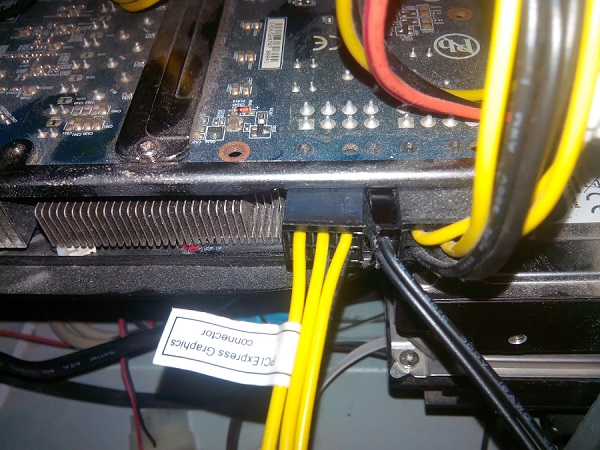
Okrem toho nemusí byť pomocný zdroj napájania jednoducho pripojený. Ako je znázornené na obrázku, od zdroja napájania, ktorý sa pripája k grafickej karte, by mal byť samostatný kábel.Je dôležité si uvedomiť, že niektoré adaptéry nevyžadujú dodatočné napájanie a taký konektor jednoducho nemajú. Takéto modely je možné jednoducho vložiť do konektora na základnej doske.
Prečítajte si tiež: Kontrola kompatibility grafickej karty so základnou doskou
Metóda 3: kontrola monitora
Artefakty nemôžu byť vždy spôsobené poruchou grafickej karty - ak je monitor pripojený nesprávne alebo s problémom, môžu sa objaviť aj mŕtve pixely. Na začiatok stojí za to skontrolovať kábel tak v konektore na monitore, ako aj na grafickej karte. Môžete ho krútiť, vytiahnuť a vložiť späť.

Ak sa nič nezmenilo, stojí za to pokúsiť sa pripojiť počítač k inému monitoru alebo televízoru a tiež sa pokúsiť zobraziť obraz z integrovanej grafickej karty. To je možné, ak má základná doska konektor VGA alebo podobný. Ak je obraz na druhej obrazovke jasný, problém je s monitorom alebo jeho káblom.
Prečítajte si tiež: Online kontrola mŕtveho pixela na monitore
Metóda 4: Kontaktovanie servisného strediska
Vyššie uvedené postupy vo väčšine prípadov nebudú stačiť na zbavenie sa artefaktov, pretože problém často spočíva v olúpanom grafickom čipe alebo v inom mechanickom poškodení. Ani pokročilý používateľ to nebude schopný vyriešiť, takže budete musieť kontaktovať špecialistu. Mnoho remeselníkov môže navyše povedať, že bude výhodnejšie kúpiť si novú kartu, pretože aj keď sa dá opraviť, môže sa kedykoľvek znova zlomiť.
Prečítajte si tiež: Príznaky čepele čipovej karty grafickej karty
Softvérové artefakty
Menej často sa stretnete so softvérovými artefaktmi, ktoré sa nachádzajú iba v 3D aplikáciách. Výskyt takéhoto problému je spravidla spojený s nesprávnym pretaktovaním grafického adaptéra, čo viedlo k nežiaducim následkom. Iné dôvody sú menej časté, napríklad slabá sila grafickej karty, ktorá nedokáže zvládnuť zaťaženie objemnej aplikácie.
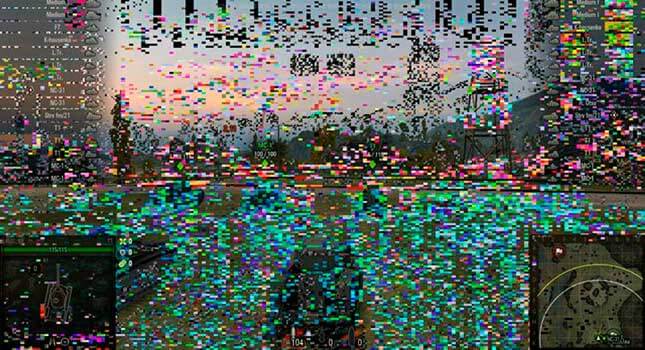
Metóda 1: Pretaktovanie vrátenia späť
Ak sa po pretaktovaní grafickej karty objavili artefakty, je najjednoduchšie tento problém vyriešiť, pretože stačí vrátiť zmeny späť a vrátiť predchádzajúce parametre rovnakým spôsobom, ako boli nainštalované.
Prečítajte si tiež:
Pretaktovanie grafiky AMD Radeon
Pretaktovanie grafiky NVIDIA GeForce
Metóda 2: Aktualizácia ovládačov
Je možné, že problém spôsobujú zastarané ovládače. To platí pre samotnú grafickú kartu aj pre ďalšie grafické knižnice. Potrebujete aktualizovať:
- Ovládač grafickej karty;
- DirectX;
- Microsoft Visual C ++ Redistributable
- Microsoft .NET Framework
Viac informácií:
Aktualizácia grafických ovládačov AMD Radeon
Aktualizácia grafických ovládačov NVIDIA
Ako aktualizovať knižnice DirectX
Ako aktualizovať .NET Framework
Metóda 3: Zníženie nastavení grafiky
Videohra môže byť pre adaptér príliš náročná a jej videopamäť nebude stačiť. V takom prípade sa na obrazovke môžu objaviť dynamické artefakty, ktoré sa neustále menia v závislosti od toho, čo sa v aplikácii deje. Ak chcete tento problém vyriešiť, skúste nastaviť minimálne alebo stredné grafické nastavenie, ktoré je pre vašu grafickú kartu správne. Ak v zásade nespĺňa minimálne systémové požiadavky, jediným riešením môže byť nákup nového zariadenia.
Metóda 4: Registrácia v inej aplikácii
Nestojí za to skontrolovať artefakty iba v jednom programe. Problém môže byť v konkrétnej videohre, takže skúste spustiť ďalšie aplikácie a skontrolujte, či funguje. Dnes existuje veľa hier, v ktorých sú artefakty softvérovou chybou vývojára a nachádzajú sa na všetkých počítačoch.
Prečítajte si tiež: Dôvody, prečo môžu hry zamrznúť
Záver
Zvážili sme hlavné spôsoby, ako sa zbaviť artefaktov grafických kariet, ktoré môžu byť hardvérové aj softvérové.Ak vyššie uvedené odporúčania nepomohli problém vyriešiť, je najlepšie obrátiť sa na servisné stredisko, kde sa o problém postarajú špecialisti - môžu ľahko diagnostikovať zdroj poruchy a ponúknuť riešenie.